- Hyper-V仮想マシン(発信デバイス)側
OS:Windows 11 (22H2)
PC名:HVWIN11A
ApowerMirror:v1.7.15.3[安定版]
- ホスト(レシーバデバイス)側
OS:Windows 11 (22H2)
PC名:BIRD27
ApowerMirror:v1.7.15.3[安定版]
- iPhone
ここではPC間ミラーリング以外でのiPhoneを使ったミラーリングについてもご紹介致しますのでそのiPhone環境についても示しておきます。
- iPhone 8
・ApowerMirror:v1.4.17.1
・AssitiveTouch:オン
- iPhone 12
・ApowerMirror:v1.4.17.1
・AssitiveTouch:オフ
※ AssitiveTouchのオン/オフはiPhone 8とiPhone 12のどちらの画面かを明確に判別するための目印的な設定としています。
「AssitiveTouch:オン」のiPhone 8の画面キャプチャ画像(スクリーンショット)にはAssitiveTouchは含まれません。
iPhone 8のミラーリング先を「AssitiveTouch:オフ」のiPhone 12とした場合のiPhone 12のスクリーンショットにはAssitiveTouchが含まれます。
- iPhone 8
遠隔キャスト使用のための時間購入は発信デバイス側のApowerMirrorアカウント側だけでの手続きでOKです。
レシーバ側での時間購入手続きは不要です。
「購入した遠隔キャストの時間は全ての端末で利用可能」と明言されており、発信デバイスとレシーバを入れ替える場合はアカウントも入れ替えればOKということです。
今回の発信デバイスはHyper-V仮想マシンですのでHyper-V仮想マシン側のApowerMirrorを使っての時間購入手順を紹介します。
- ApowerMirrorの起動
- [Wi-Fi接続]クリック
- デバイス名: Apowersoft[HVWIN11A]が表示される画面の右下にある[遠隔キャスト]クリック
- 「残り時間: 0分間」の右隣りにある[今すぐご購入]クリック
「価格プラン」の画面が表示されます。
「1.55円/分間 900分間(1395円)」がデフォルトになっています。
PC間ミラーリングのお試しだけならデフォルトのプランで十分かと思います。
- 価格プランを選択して[今すぐ購入]または[支払う方法PayPal]のどちらかをクリックします。
[今すぐ購入]を選択してもそのWebでの購入手続き画面でPayPal選択もできるようになっています。
- 支払いが完了するとアカウントでの「残り時間: 0分間」だった部分が自動的に「残り時間: 900分0秒」に変わります。
「遠隔キャスト」機能での接続は基本的にすべて9桁の遠隔キャストコードによる接続となります(遠隔キャストQRコードも用意はされていますが...)。
この遠隔キャストコードはローカルキャストでのデバイス名(例:Powersoft[BIRD27]等)と違ってApowerMirrorの起動の度に値が変化するため常に遠隔キャストコードの確認が必要となります。
- ミラーリング先となるホスト側でのApowerMirrorの起動
- [Wi-Fi接続]クリック
- デバイス名: Apowersoft[BIRD27]が表示される画面の右下にある[遠隔キャスト]クリック
- 「ミラーリングされる」タブに表示されている9桁数字の遠隔キャストコードを確認します。
遠隔キャストコード例;
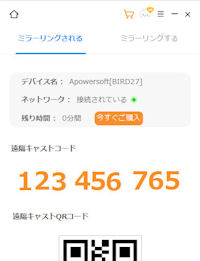
- ApowerMirrorはこの状態で待機させておきます。
- 発信デバイスとなるHyper-V仮想マシン(HVWIN11A)での操作
(1)ApowerMirrorの「ミラーリングする」タブを表示。
(2)ミラーリング先となるホスト側での遠隔キャストコードを入力して[M]クリック。
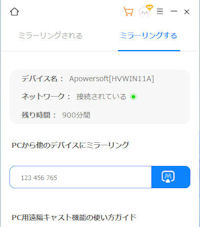
遠隔キャストではミラーリング先の遠隔キャストコードを問い合わせたりするなど事前の合意が得られていることを前提にしているはずですのでLetsViewでのローカルPC間ミラーリングのような接続許可・拒否確認ダイアログは表示されません。
(3)「Apowersoft[BIRD27]との接続に成功」と表示されます(画面右下には残り時間がカウントダウン表示されます)。
ちなみに接続の切断は[接続を切断する]クリックで行います。
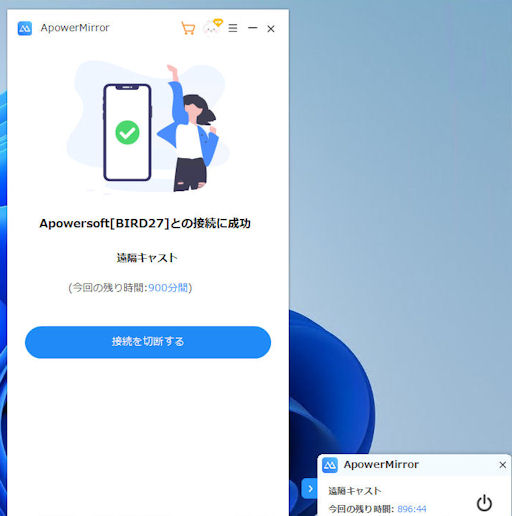
- Hyper-V仮想マシンを最小化した状態でのホスト画面
(何故かiPhone枠みたいになっています..)
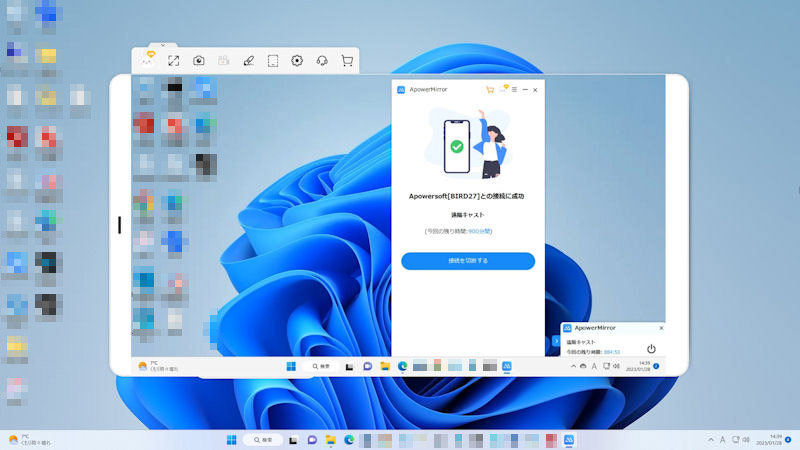
- ミラーリング画面のフルスクリーン表示例
- Hyper-V仮想マシンの画面とミラーリング画面の両方を表示するとミラーリング画面の方の文字がややぼけた感じの印象を受けます。
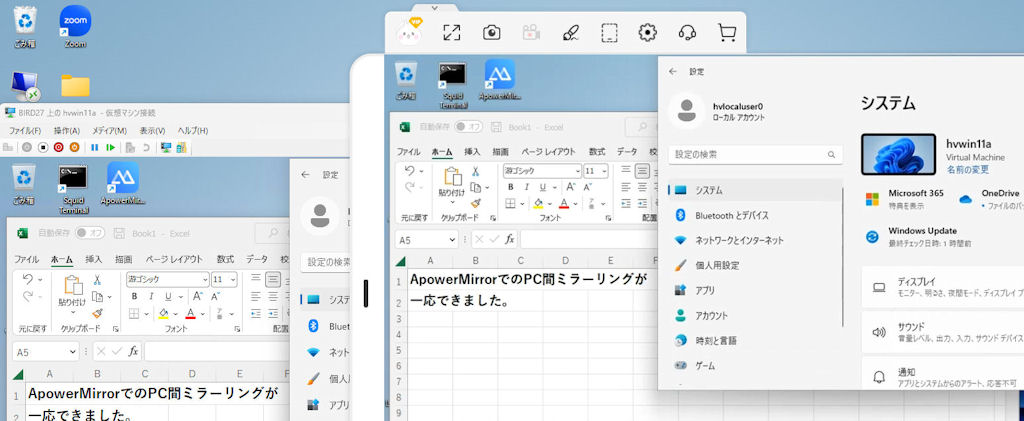
- 発信デバイスでの動画再生
発信デバイスであるHyper-V仮想マシンの中で動画を再生すると音声が聞こえてくるのですがその音声が発信デバイス側の音声なのかレシーバ側の音声なのかの区別が付きませんでした。
PC間ミラーリングでは音声もミラーリングされると思うので両方から遅延なく同時に聞こえていたのだと考えています。
(実機のPC2台でミラーリングしてみればすぐ分かることですが...)
Hyper-V仮想マシンからホストマシンへの遠隔キャストによるPC画面ミラーリング中に、iPhoneからホストマシンへのローカルキャストでのミラーリングを実行してみました。
iPhoneからホストマシンへのミラーリングを始めた段階ではPC画面のミラーリング画面は大きかったのですが、いつの間にかPC画面のミラーリング画面が小さくなっていました。
しかし、iPhoneからホストマシンへのミラーリングを停止させるとPC画面のミラーリング画面は元の大きな画面に戻りました。
PC用ApowerMirrorと同様にiPhoneにも遠隔キャストコードが割り当てられます。
iPhone側の9桁数字の遠隔キャストコードを使って発信デバイス(Hyper-Vマシン)からiPhone側にミラーリングしてみます。
- レシーバ側(iPhone 8)
(1)ApowerMirrorの起動
(2)トップ画面の一番下にある「遠隔キャスト」タップ
(3)9桁数字の遠隔コードが表示されます。
iPhone側が遠隔キャストの発信側になることも考慮して[購入]ボタンも表示されますがそれは無視します。
- 発信デバイス側(Hyper-V仮想マシン)
(1)ApowerMirrorの起動
(2)[Wi-Fi接続]
(3)[遠隔キャスト]
(4)「ミラーリングする」タブを表示
(5)iPhone側の9桁数字の遠隔コードを入力して[M]クリック
これでHyper-V仮想マシンのデスクトップがiPhone側に表示されます。
ローカルキャストでの[PCをスマホにミラーリング]とは違ってこの遠隔キャストではiPhoneからPCを操作することはできません。
Fire TV Stick(TV)に表示されるミラーリングコードは9桁数字とは異なるローカルキャスト用ですのでPC/iPhoneからTVへの遠隔キャストはできないようです。
ApowerMirrorの遠隔キャストについてはApowersoftでの下記公式ページ(ApowerMirror遠隔キャスト機能の使い方ガイド)で色々な使い方について紹介されていますが、おさらいの意味でここでその一部を紹介致します。
・ApowerMirrorの遠隔キャストについての公式紹介ページ:https://www.apowersoft.jp/faq/how-to-use-cloud-mirroring.html
iPhoneからPCへの遠隔キャストを行うためには発信デバイス(ここではiPhone)側にて遠隔キャスト使用のための時間購入が必要となります。
そこでiPhoneでの遠隔キャスト使用のための時間購入含めて手順を簡単に紹介致します。
- iPhoneによる時間購入
iPhoneで使用しているアカウントをWindowsでも使用している場合にはWindows版ApowerMirrorから時間購入することもできます。
しかし、ここでは敢えてiPhoneでの時間購入手順を紹介致します。
- ApowerMirrorを開きます
- 一番下の「遠隔キャスト」を開きます
「残り時間: 0秒」の横にある[購入]タップ
- [VIP遠隔キャスト]タップ
1800分(おすすめ扱い:3400円)と900分(2000円)の選択画面が表示されます。
※ 900分が1350円でなく2000円となるのはApple Storeでの「App内課金」扱いになるためです(Apple側の価格設定基準が適用されるため開発側での期間限定値下げ等の動きの影響は基本的にはないようです)。
- 今回は「900分(2000円)」を選択して[\2000今すぐ購入]タップ
- App Storeでの購入ダイアログが表示されますので通常通りの購入操作を実行
- 「購入に成功」画面が表示されます。
- アカウントに「遠隔キャスト時間:900分」が追加表示されます。
※ Apple IDアカウントで購入してもApowerMirrorのアカウントに「遠隔キャスト時間:900分」が追加されます。
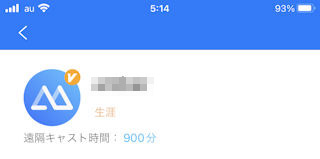
- ApowerMirrorを開きます
- iPhoneからPCへの遠隔キャスト例
- レシーバデバイスとなるHyper-V仮想マシン側での操作
(1)ApowerMirrorの起動
(2)[Wi-Fi接続]クリック
(3)デバイス名: Apowersoft[HVWIN11A]が表示される画面の右下にある[遠隔キャスト]クリック
「ミラーリングされる」タブに表示される9桁数字の遠隔キャストコードを確認します。
※ この遠隔キャストコードはApowerMirror起動の度に変化します。
(4)この状態で待機します。
- iPhoneからPC(Hyper-V仮想マシン)への遠隔キャスト(ミラーリング)の開始
(1)ApowerMirrorの起動
(2)「遠隔キャスト」タブを開きます。
(3)[遠隔キャスト]ボタンをタップ
(4)レシーバデバイスとなるHyper-V仮想マシン側で表示された9桁数字の遠隔コードを入力して[Mタップ]
(5)プライバシー保護や詐欺に注意等のダイアログが表示されますが、[ミラーリングを続ける]タップ
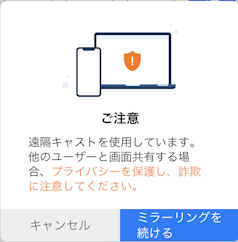
続いてデータ通信量への注意を促すダイアログが表示されますが、[継続]をタップします(本ダイアログはWi-Fi接続時は表示されません)。
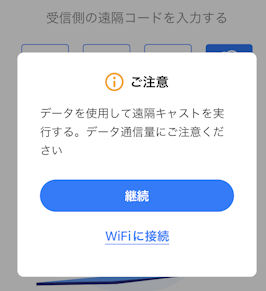
尚、PC側に表示されるQRコードをiPhoneでスキャンして接続することもできますが、実際に遠隔場所にいる場合は当然ながら困難です(メール等でQRコード画像を受け取れば別ですが...)。
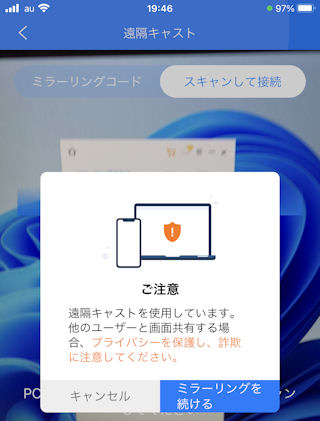
(6)「画面のブロードキャスト」画面が表示されます。
(7)「画面のブロードキャスト」画面でApowerMirrorUploadにチェックマークが付いていることを確認して[ブロードキャストを開始]をタップ
これによって、レシーバデバイスとなるHyper-V仮想マシン側にiPhoneの画面が表示されます。
まずはiPhone側のExcelファイルを開いてミラーリングしてみました。
・iPhone側のExcelファイル表示
・レシーバデバイスでのフルスクリーン表示
(8)「写真」アプリの動画の再生のされ方;
PC実機(今回はHyper-V仮想マシン)側での映像・音声は1〜2秒程の遅延再生になりますがそのPC実機の視聴者には気付かれにくいかと思います。iPhone PC実機 映像 映像再生あり 映像再生あり 音声 音声再生あり 音声再生あり
「遠隔キャスト」画面に戻ると、やはりデータ通信量への注意を促す表示がされています(Wi-Fi接続時は表示されません)。
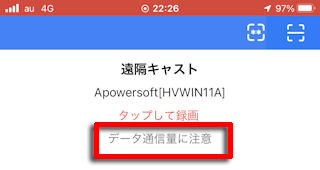
- 制約事項
iPhoneからPCへの遠隔キャストでは以下の機能が使用できません。
(1)録画
(2)デバイス制御
iPhoneのApoweMiroorアプリの「私」-「権限を閲覧」-「もっとVIP特権を確認する」で表示される「ApowerMirror有料/無料会員特権比較表」での遠隔キャストについては「録画時間:制限なし」と表示されます。
しかし実際にiPhoneからPCへの遠隔キャストを実行してみるとPC側でのツールバーでの「録画」ツール(上から3個目)がグレイアウトされています。
- レシーバデバイスとなるHyper-V仮想マシン側での操作
ここではiPhone 8→iPhone 12までが遠隔キャストでのミラーリングで、そのiPhone 12→PC(Windows 11)までがローカルキャストでのミラーリングとする例を紹介します。
- iPhone 8→iPhone 12までの遠隔キャストのミラーリング
- iPhone 12での操作
(1)ApowerMirrorの起動
(2)トップ画面の一番下にある「遠隔キャスト」タップ
(3)9桁数字の遠隔コードが表示されます。
- iPhone 8での操作
(1)ApowerMirrorの起動
(2)「遠隔キャスト」タブを開きます。
(3)[遠隔キャスト]ボタンをタップ
(4)レシーバデバイスとなるiPhone 12で表示された9桁数字の遠隔コードを入力して[M]タップ
(5)プライバシー保護や詐欺に注意等のダイアログが表示されますが、[ミラーリングを続ける]タップ
(6)「画面のブロードキャスト」画面が表示されます。
(7)「画面のブロードキャスト」画面でApowerMirrorUploadにチェックマークが付いていることを確認して[ブロードキャストを開始]をタップ
これによって、レシーバデバイスとなるiPhone 12側にiPhone 8の画面が表示されます。
(8)この時点でのiPhone 8側での「写真」アプリの動画の再生のされ方;
iPhone 8 iPhone 12 映像 映像再生あり 映像再生あり 音声 音声再生あり 音声再生あり
- iPhone 12での操作
- iPhone 12→PC(Windows 11)までのローカルキャストのミラーリング
- PC(Windows 11)での操作
(1)ApowerMirrorを起動して、起動直後の状態で待機させておきます。
- iPhone 12での操作
(1)ApowerMirrorの「ローカル」タブはグレイアウトされていますのでコントロールセンタの「画面ミラーリング」をタップ
(2)「画面ミラーリング」で「Apowersoft[BIRD27]」をタップ
==>PC(Windows 11)側のApowerMirrorにiPhone 12画面がそのまま表示されます。
(3)ApowerMirrorの「遠隔キャスト」タブに切り替えます。
(4)iPhone 8側で「写真」アプリの動画を再生してみます。
「写真」アプリの動画の再生のされ方;
(5)コントロールセンタの「画面ミラーリング」で画面ミラーリングを停止させます。iPhone 8 iPhone 12 PC(Windows 11) 映像 映像再生あり 映像再生あり 映像再生あり 音声 音声再生あり 音声再生なし
(バックグラウンドでの音声パススルー)音声再生あり
- PC(Windows 11)での操作
- iPhone 8でのミラーリング停止操作
(1)ApowerMirrorの「遠隔キャスト」タブに切り替えます。
(2)[切断]タップでミラーリングを停止させます。
ApowerMirrorのWindows版やiPhone版と違ってFire TV Stick(TV)版にはApowerMirrorの遠隔キャスト機能がありません。
そこで同じWi-Fiで接続されていないiPhone 8からTVへのミラーリングは次のようなネストミラーリングで実現できます。
- iPhone 8→iPhone 12までの遠隔キャストのミラーリング
これは上記で示した「iPhone 8→iPhone 12までの遠隔キャストのミラーリング」と同じ操作となります。
- iPhone 12→Fire TV Stick(TV)までのローカルキャストのミラーリング
これについてはTV側でApowerMirrorを使う方法とLetsViewを使う方法がありますが、ここではApowerMirrorを使う方法を紹介します。
- Fire TV Stick(TV)側での操作
(1)ApowerMirrorを起動して、起動直後の状態で待機させておきます。
- iPhone 12での操作
(1)ApowerMirrorの「ローカル」タブはグレイアウトされていますのでコントロールセンタの「画面ミラーリング」をタップ
(2)「画面ミラーリング」で「Apowersoft[AFTMM]」をタップ
==>Fire TV Stick(TV)側のApowerMirrorにiPhone 12画面がそのまま表示されます。
(3)iPhone 12のApowerMirrorに切り替えます。
(4)iPhone 8側で「写真」アプリの動画を再生してみます。
「写真」アプリの動画の再生のされ方は上記の「遠隔キャストとローカルキャストの併用によるネストミラーリング例」で示したものと同じになります。
iPhone 12側での動画の映像には遠隔キャストのツールバーも表示されます。
- Fire TV Stick(TV)側での操作
ApowerMirrorでの遠隔キャストの時間購入後の使用時間はApowerMirrorのアカウント管理サーバで管理されています。
iPhoneのApowerMirrorでの遠隔キャスト実行中はApowerMirrorの「遠隔キャスト」タブの画面で残り時間のカウントダウンの様子を確認できます。
遠隔キャスト停止直後に表示される残り時間は必ずしもタイムリに更新される訳ではないようです。
実際に試してみたところ、一番最初に遠隔キャストを20分程使用して停止させて残り時間を確認すると900分のままでした。
しかし一定時間(1時間位?)経過後に確認すると残り時間が正確に表示されていました。
尚、遠隔キャストの時間購入をすると5分の無料使用時間が自動付与されるので最初の5分間での残り時間は気にすることはないようです。
ApowerMirrorの「遠隔キャスト」でPC間ミラーリングを行う場合、発信デバイス(ミラーリングする方)では接続時間の購入が必要となります。
しかし、その「遠隔キャスト」のPC間ミラーリングでのレシーバデバイス側は無料アカウントの体験版を使用することができます(しかも接続時間制限はありません)。
ここでは、発信デバイスとしてHyper-V仮想マシンのWindows 7を使い、レシーバデバイスとしてHyper-V仮想マシンのWindows 8.1(x64)を使った場合の例を紹介します。
- レシーバデバイス側の操作
レシーバデバイスとしてのHyper-V仮想マシンのWindows 8.1(x64)では次の操作を行います。
(1)ApowerMirrorのインストール(デフォルトインストールでOKです)
(2)インストール完了時にApowerMirrorが自動起動されます。
(3)ApowerMirrorのメインウィンドウでホーム画面を表示します。
(4)[Wi-Fi接続]をクリックします。
(5)右下の[遠隔キャスト]をクリックします。
(6)「ログインして遠隔キャストを使う」という画面が表示されます。
(つまり、「遠隔キャスト」を使う場合はApowerMirrorのアカウントの作成とそのアカウントでのログインが必要となるということです)
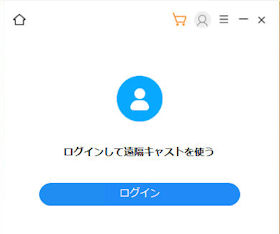
(7)ここで、[ログイン]をクリックしてApowerMirrorのアカウントを作成します。
- ログイン画面が表示されます。
- ログイン画面で[サインアップ]をクリックしてサインアップ画面を表示します。
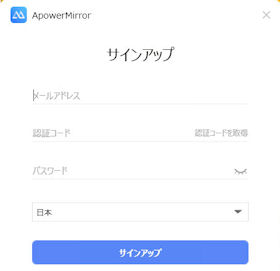
- メールアドレスを入力して[認証コードを取得]をクリックします。
指定したメールアドレスに認証コードが送信されてきます。
- その認証コードと新規パスワードを入力して[サインアップ]をクリックします。
ここで初めて「ミラーリングされる」タブに遠隔キャストコード(別名:クラウドコード)が表示されます。
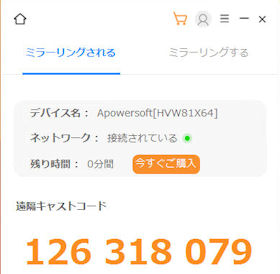
- ログイン画面が表示されます。
- 発信デバイス側の操作
(1)ApowerMirrorの起動
(2)[Wi-Fi接続]クリックして、右下の「遠隔キャスト」をクリック
(3)「ミラーリングする」タブを開く
(4)レシーバデバイス側で表示されている遠隔キャストコードを入力して[M]クリック
この時、「ミラーリング失敗」というエラーが発生することがあります。
実はレシーバデバイス側に表示される遠隔キャストコードには接続開始猶予時間というものがあります。
数分間の接続開始猶予時間内に接続を開始しないとその遠隔キャストコードが無効となりそのコードでの接続ができなくなります。
その場合は、レシーバデバイス側でApowerMirrorを再起動して新しい遠隔キャストコードを表示させて、そのコードを発信デバイス側から入力して接続します。
(5)遠隔キャストコードでの接続がOKとなると「...との接続に成功」という表示の画面が表示されてミラーリングが開始されます。
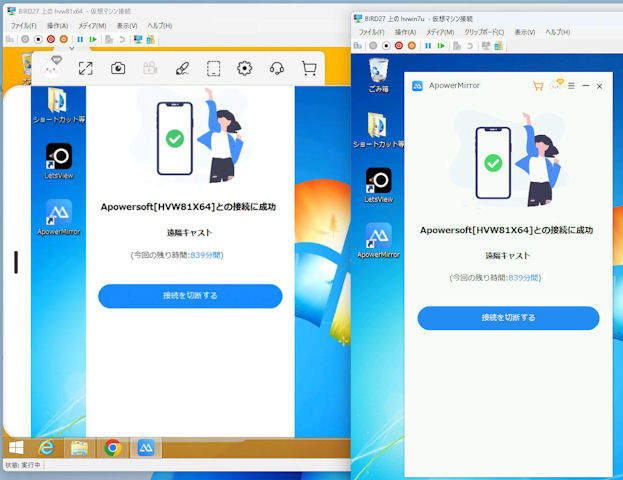
このPC間ミラーリングは15分間を過ぎても自動切断されることはありませんでした。
(iPhoneから無料アカウントの体験版へのミラーリングは10分で自動切断されます)
下記は、無料アカウントの体験版に対して、まずiPhoneからのミラーリングを開始した状態で遠隔キャストでのPC間ミラーリングも行った様子です。
(このミラーリングの順序を逆にすると2つの同時ミラーリングはできませんでしたが、有料アカウントの場合は順序を逆にしてもOKでした)
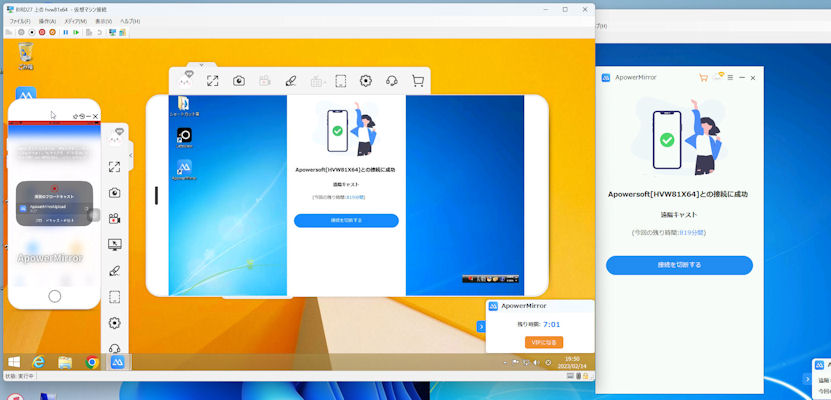
ApowerMirrorの有料制の「遠隔キャスト」に類似したものとしてLetsViewの有料制の「リモートキャスト」があります。
この「リモートキャスト」はLetsViewのプラグインとして動作するものであり、そのプラグインをインストールする必要があります。
ApowerMirrorの「遠隔キャスト」と同様にLetsViewの「リモートキャスト」でもLetsView起動の度に毎回変わる9桁のリモートコード指定での接続となります。
「リモートキャスト」の機能をiPhone専用ユーザ目線から見ると次のようになります。
・iPhoneからPCへのミラーリング(逆は不可)
・iPhone同士のミラーリング
下記の画像は、LetsViewでPC画面をiPhoneにミラーリングしながら別のiPhoneからそのPCへリモートキャスト中のPC画面をPCのミラーリング先のiPhoneで画面を少し拡大表示してみたものです。
